- 公開日:
iPhoneで壁紙のぼかしを解除する方法
鮮明な壁紙を設定するには、最初から高解像度の画像を用意しておくか、写真編集アプリを使用して既存の画像の明瞭さを高めることをおすすめします。
また、ホーム画面だけぼやけている場合は、後からぼかしを解除できます。
方法は以下の通りです。
ホーム画面のぼかしを解除する
ホーム画面に写真を設定している場合、壁紙のカスタマイズでホーム画面のみぼかすことができます。
もしもホーム画面のみぼやけている場合は、このぼかし設定が有効になっている可能性があります。
ロック画面を長押し
ロック画面を長押しします。
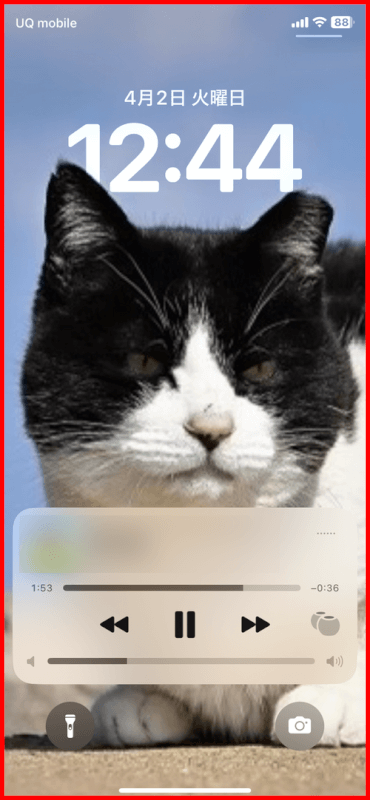
カスタマイズをタップ
画面下部の「カスタマイズ」をタップします。
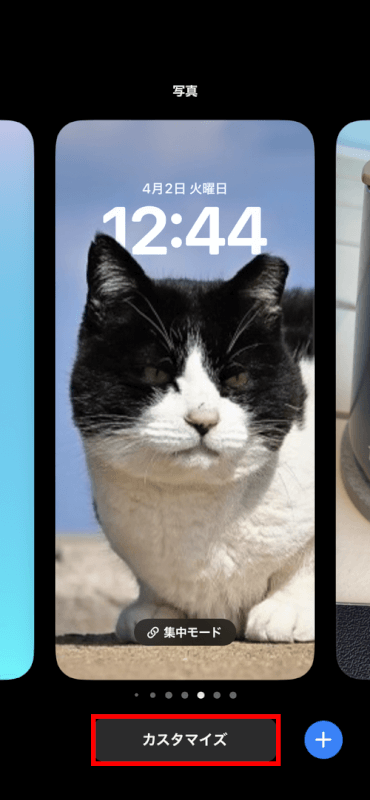
ホーム画面をタップします。
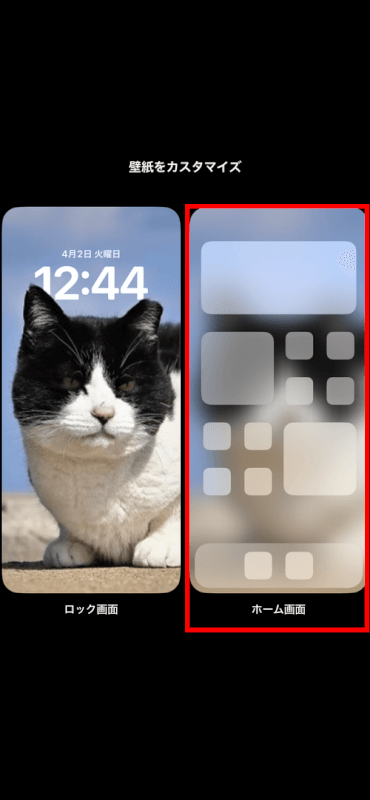
ぼかしを解除する
「ぼかし」が有効になっている場合は、タップして解除します。
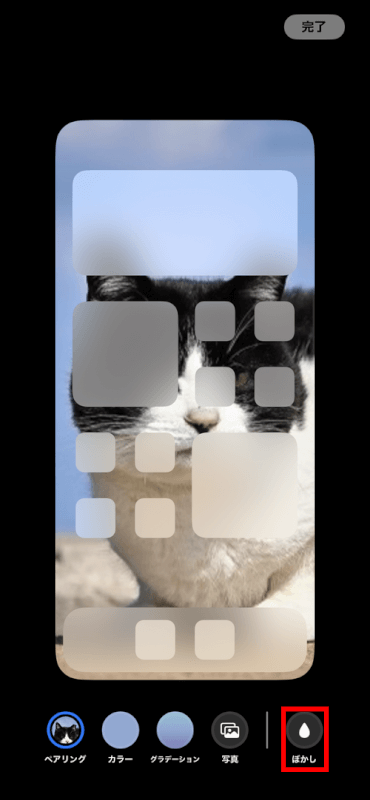
既存の画像を強化する
ぼやけている画像を壁紙に設定したい場合は、写真編集アプリである程度ぼかしを緩和させることができます。
写真編集アプリをインストールする
App Storeから写真編集アプリをインストールします。Adobe Photoshop Express、Lightroomなどのアプリには、ぼやけを減らすツールがあります。
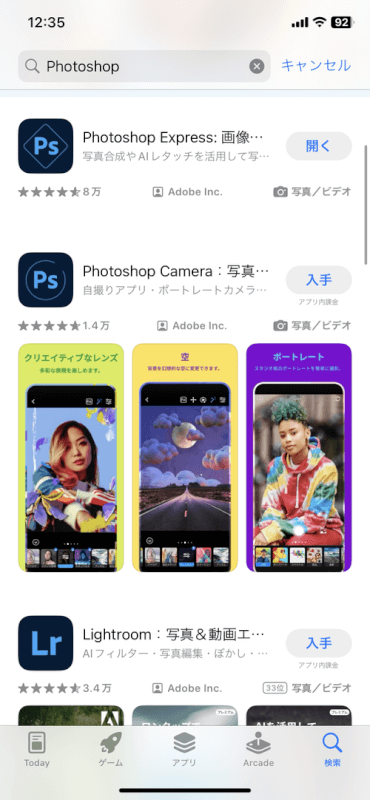
画像を編集する
アプリを開いて画像をインポートし、「かすみ除去」「シャープネス」などのツールを調整して、画像の鮮明さを向上させます。
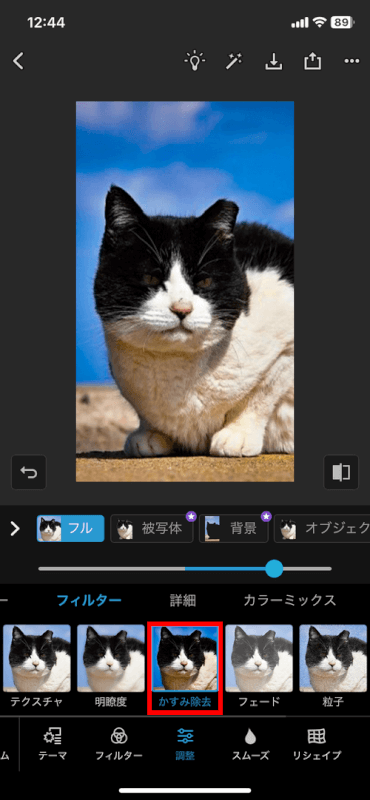
編集した画像を保存して壁紙として設定する
画像を編集できたら、「設定」アプリ >「壁紙」>「新しい壁紙を選択」に進んで、壁紙として設定します。
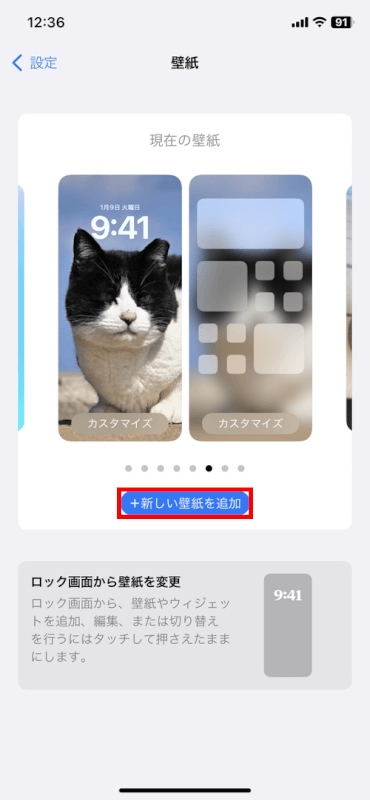
クリアな壁紙のためのヒント
iPhoneの壁紙用に作成された画像を使用する
iPhoneの壁紙用に作成された画像や、壁紙として配布されている画像は、適切な解像度とアスペクト比で提供されることが多いです。
あまりにもズームインしすぎない
画像を壁紙として設定する際には、あまりズームインしすぎないようにしてください。画像のクリアさを低下させる可能性があります。
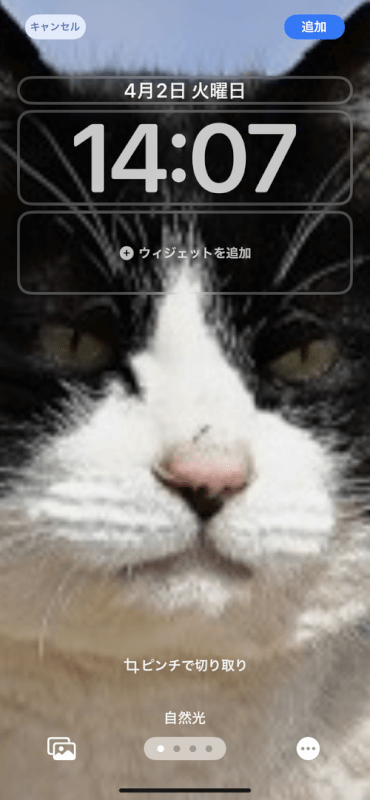
画像の入手場所を確認する
ぼやけが元の画像自体に起因することもあります。
可能であれば、高解像度の画像を提供する信頼できる場所から壁紙をダウンロードしてください。
さいごに
高解像度の画像を選択するか、既存の画像のクリアさを強化することで、iPhoneの壁紙をクリアなものにすることができます。
